
El marco HomeKit de Apple te permite controlar fácilmente los dispositivos inteligentes conectados compatibles que hayas instalado en tu casa mediante la app Casa en iOS. Sin embargo, hay algunas funciones de HomeKit que requieren que designes un dispositivo como Home Hub, que permanece encendido y conectado en tu casa cuando estás fuera.
La principal ventaja de configurar un Home Hub es que te permite utilizar funciones de automatización basadas en la ubicación si tus dispositivos de HomeKit son compatibles con ellas. Por ejemplo, algunos termostatos pueden cambiar la temperatura a algo más económico cada vez que salgas de casa utilizando un límite geográfico virtual (geofencing).
Un Home Hub también te permite utilizar Siri para desencadenar acciones cuando estás fuera de casa. Por ejemplo, si vas a salir de la oficina, puedes pedirle a Siri que aumente la temperatura de un termostato conectado en casa para que sea agradable y acogedora cuando llegues.
Puedes utilizar un Apple TV como Home Hub (al igual que puedes utilizar un iPad o un HomePod), y el proceso de configuración es increíblemente sencillo. Solo tienes que seguir los siguientes pasos.
Cómo configurar el Apple TV como un Home Hub
- Abre la aplicación Ajustes en tu Apple TV.
- Seleccione las cuentas.
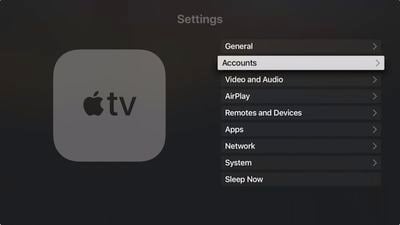
- Asegúrate de haber iniciado sesión en iCloud con el mismo ID de Apple que tu dispositivo iOS.
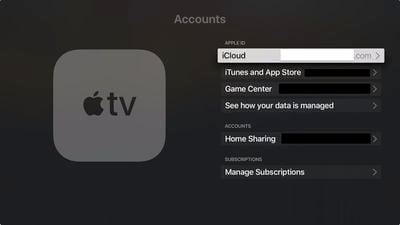
- Una vez que hayas iniciado sesión en iCloud, tu Apple TV se configurará automáticamente como Home Hub.
Puedes comprobar el estado del Home Hub de tu Apple TV mirando en Ajustes -> Cuentas -> iCloud, donde deberías ver el nombre del hogar al que está conectado.
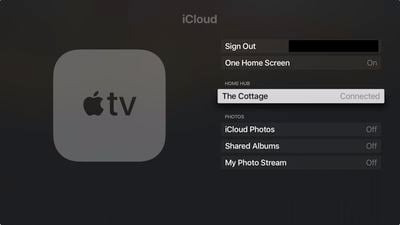
También puedes comprobar el estado de tu hub doméstico para saber si está conectado en la aplicación Casa de tu dispositivo iOS. Toca el icono de Casa en la esquina superior izquierda de la pantalla. (Si tienes varios hogares configurados, pulsa Ajustes de Hogar a continuación y luego pulsa un hogar). Mira en Hubs de Hogar para ver si tu hub de hogar está conectado.
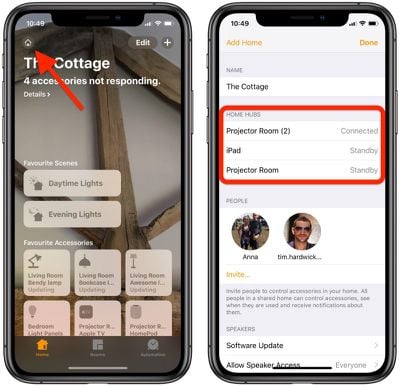
Una vez que hayas configurado tu Home Hub, tendrás que activar la autenticación de dos factores en tu cuenta de iCloud, de lo contrario no podrás acceder de forma remota a tus accesorios de HomeKit.
Ahora que lo tienes todo configurado, la próxima vez que estés fuera de casa podrás dar órdenes a Siri en tu dispositivo iOS para desencadenar acciones, que obviamente dependerán del tipo de accesorios que tengas instalados.
Un par de ejemplos podrían ser «Enciende la luz del salón» o «Abre la puerta del garaje», o podrías pedirle a Siri que compruebe la temperatura de un termostato, por ejemplo. Puedes encontrar la lista que Apple actualiza periódicamente de todos los dispositivos compatibles con HomeKit.

